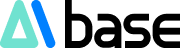Introdução ao Produto:
FacetAI é uma ferramenta inovadora de edição de imagens, com geração de imagens em tempo real e controle preciso dos elementos da imagem como principais vantagens, revolucionando a produção de anúncios e o design de imagens de produtos. Os usuários podem controlar com precisão os elementos da imagem por meio de uma interface intuitiva, aumentando a eficiência do trabalho.
A operação intuitiva da tela do Facet AI é um dos seus destaques. Os usuários podem controlar com precisão os elementos da imagem por meio de simples arrastar e soltar. Seja alterando a cor, o tamanho ou a posição, tudo pode ser feito rapidamente, aumentando significativamente a eficiência do trabalho. Essa forma de edição WYSIWYG (o que você vê é o que você obtém) permite que os usuários vejam intuitivamente o efeito de cada alteração durante o processo de edição, garantindo que o resultado final atenda às expectativas.
(Acesse o produto no final do texto)
Características do Produto:
🎨 Operação simples: ajuste os elementos da imagem com arrastar e soltar, permitindo controle preciso e exibição em tempo real.
🖼️ Modifique qualquer posição e elemento da imagem em tempo real, como a orientação de uma xícara, a cor de uma flor e sua localização.
🌟 Adicione referências de imagem a qualquer prompt para obter rapidamente imagens que correspondam a um tema ou estilo específico.
Passos detalhados de operação:
1. Abra o site e acesse a página de edição

Na primeira vez que você abrir, haverá muitos exemplos na página. Você pode selecionar e excluir todos os exemplos que não precisar. A tela após a exclusão será como a imagem acima.
2. Criar uma tela

Clique na barra lateral esquerda e em "+” para criar uma tela.
Após clicar, aparecerá uma caixa pontilhada que se moverá com o mouse. Ao clicar em qualquer lugar da tela com o mouse, a caixa será fixada nessa posição.

Após fixar a posição da caixa, a barra de configurações de parâmetros aparecerá à esquerda.

3. Insira o prompt inicial

Na primeira caixa, insira o prompt da imagem que você deseja criar. Aqui, eu inseri "um gatinho debaixo de uma cerejeira", e o Facet AI gerou a imagem imediatamente.
4. Insira prompts de variáveis
Se você não estiver satisfeito com a imagem e quiser ajustar os elementos, você pode inserir o prompt do elemento que deseja alterar na segunda caixa.
Por exemplo, se eu quiser um gatinho branco, posso inserir "gatinho branco" na segunda caixa. Ao clicar na segunda caixa, uma caixa aparecerá ao lado da imagem, e você pode arrastar a caixa com o mouse para ajustar o tamanho e selecionar a área que deseja alterar. Aqui, selecionei o gatinho. Após inserir o prompt e pressionar Enter, a imagem à direita mudará em tempo real.

Se você quiser continuar adicionando elementos, continue adicionando prompts na terceira caixa. Por exemplo, se eu quiser adicionar um chapéu, posso inserir "chapéu" na terceira caixa, selecionar a área acima da cabeça do gatinho e obter um gatinho com chapéu.

Após a conclusão do desenho, descobri que o download de imagens em alta resolução requer pagamento. Se você não quiser pagar, basta tirar uma captura de tela e salvá-la.
O segundo botão na barra lateral também permite ajustar o estilo, tom e iluminação da imagem gerada. Não vou descrever isso em detalhes aqui. Você pode ajustar de acordo com suas preferências.

Endereço do site: https://facet.ai/ (produto estrangeiro, acesso requer rede específica, resolva isso por conta própria)